Функция Snap Assist появилась в Windows 7 и с небольшими усовершенствованиями перешла в следующие версии операционной системы. Она используется для упорядочивания окон на дисплее при помощи сочетания горячих клавиш или мыши.
Позволяет разделить экран Windows 10 на 2 части с горизонтальным расположением окон, на 4 равные по площади области или три окна. При работе на больших дисплеях с редакторами, программами для монтажа, моделирования и иными тяжелыми пакетами функция позволит держать в поле зрения больше информации.
Как пользоваться
По умолчанию опция Snap Assistant в любой версии Windows 10 активирована и исправно работает. Ее можно отключать и включать вручную, об этом ниже.
Разделение по вертикали
Для разделение монитора на два окна в вертикальном положении, каждое из которых занимает 50% площади дисплея, сделайте следующее.
1. Откройте целевые приложения.
2. Возьмите одно за шапку — верхний элемент интерфейса, где расположены кнопки закрытия, разворачивания/сворачивания и закрытия окна, и перенесите к правой или левой границе дисплея.
Появится прозрачная рамка, которая отбрасывает небольшую тень — это граница текущего элемента интерфейса.
При активированной опции «При прикреплении отобразить, что можно разместить рядом» в противоположной части экрана появится список активных окон.
3. Щелкните в нем по миниатюре программы, окно которой хотите расположить рядом.

В ином случае аналогичным образом захватите и перенесите второе окно к противоположной границе.
То же самое можно сделать и горячими клавишами.
1. Откройте Проводник или программу, зажмите Win + ← или Win + → для примагничивания окна в половину его размера к левой или правой границе дисплея.
2. Для помещения второй программы в пустую область кликните по ее миниатюре левой кнопкой.
Горячими клавишами поменять содержимое панелей местами нельзя, зато предусмотрена функция перемещения окна в противоположную часть экрана. Для этого сфокусируйтесь на интерфейсе приложения (кликните по нему) и зажмите Win + ← либо Win + → для перемещения на соответствующую сторону. После переключитесь на следующее и проделайте то самое.

Для перехода в режим «Во весь экран» используйте сочетание кнопок Win + ↑.
Размещать окна одно над другим при помощи функции Snap Assist нельзя, это делается только вручную.
Поделить на 4 части
Snap Assist позволяет работать сразу с 4 приложениями. Реализуется следующим образом.
1. Ухватите окно — зажмите левую кнопку, когда курсор находится на строке заголовка.
2. Перетащите его в угол дисплея.
В итоге появится знакомая прозрачная окантовка, ограничивая его габариты.
Аналогичным образом поместите остальные 1-3 окна в свободные углы при помощи мыши.

Можете активировать окно, нажать Win + ← или Win + →, чтобы прилепить интерфейс к левой или правой границе. После зажмите Win + ↑ либо Win + ↓ для перемещения элемента интерфейса вверх или вниз. Для перемещения окошка снизу вверх зажмите Win + ↑ и наоборот, по горизонтали двигаются посредством Win + стрелки курсора.
Для быстрого перенесения интерфейса приложения в угол используйте сочетания клавиш Win + две курсорные клавиши, например, Win + ← + ↑ (сначала зажмите первую кнопку, затем одновременно две остальные) переместит окно в левый верхний угол.
Разделение экрана на 3 части
Скомбинировав два предыдущих варианта размещения окон в Windows, получим третий: половину занимает интерфейс одной программы, а вторую – два окна, помещенных в углы.
Рассмотрим на примере.
1. После открытия приложения зажмите комбинацию клавиш Win + → (или ←).
В свободной панели отобразятся миниатюры активных программ.
2. Жмите Esc для отказа от размещения одного из них на свободной половине экрана.
3. Перетащите интерфейсы двух приложений в углы свободные справа (слева).

Как отключить или включить Snap Assist
Для отключения функции разделения экрана:
1. Зайдите в раздел Параметров «Система», например, через контекстное меню Пуска.

2. Посетите подраздел «Многозадачность», и перенесите переключатель «Прикрепить…» в положение «Откл.».

3. Если не хотите отключать Snap Assist полностью, ниже можете активировать\деактивировать одну или несколько дополнительных функций:
- во время прикрепления окна его размеры подгоняются таким образом, чтобы не оставалось свободного пространства;
- после закрепления первого объекта в свободной половине показать активные окна, чтобы пользователь смог выбрать, какое необходимо поместить рядом;
- в случае регулировки размера прилепленного окошка изменять габариты прилепленного рядом интерфейса.

Для включения опции перейдите в тот же раздел и активируйте переключатель «Прикрепить…».
В режиме планшета есть особенности в работе службы Snap Assist – окно нужно перетаскивать вниз, после этого Windows предложит выбрать место для закрепления.
При помощи разделительной линии — окрашена в темно-серый цвет и располагается на границе интерфейсов программ — одновременно изменяются их размеры. Подведите курсор к этой линии и дождитесь, когда она увеличится в толщине. Теперь жмите по ней и перетаскивайте в нужном направлении.

Возможные проблемы
Иногда функция отказывается нормально функционировать. В первую очередь убедитесь в наличии драйверов для графического адаптера в Диспетчере устройств, если используются базовые или стандартные, установите официальные из сайта производителя оборудования. Дальше — перезапустите Проводник через Диспетчер задач.
Еще вариант — изменение масштабирования.
1. Через контекстное меню Рабочего стола откройте «Параметры экрана», в выпадающем списке «Масштаб и разметка» установите рекомендуемое значение.

2. Если проблема актуальна при нем, попробуйте увеличить цифру: ниже жмите «Дополнительные параметры масштабирования».

3. Введите значение (можно на несколько процентов выше или ниже для проверки) и примените новые настройки.

Windows Snap Assist упростит работу с несколькими приложениями на больших экранах. Несмотря на ограниченный функционал, достойных бесплатных альтернатив ей не существует.
Как разделить экран на 2, 3, 4 части в Windows 10
В Windows 10 есть функция Snap Assist, которая поможет вам легко расположить окна и правильно распределить пространство на экране, что повысит вашу производительность. По умолчанию она включена, но многие пользователи не знают этого, и как ей пользоваться. С функцией Snap Assist вы сможете пару нажатием кнопок разделить экран монитора на 2, 3 или 4 части, чтобы легко работать со своими активными окнами. Давайте разберем.
Проверка, включена ли функция Snap Assist
Откройте «Параметры» > «Система» > «Многозадачность» > с правой стороны убедитесь, что функция «Прикрепить окна» включена. Обратите внимание на пункты, которые отмечены галочками, вы можете убрать лишнее для большего удобства использования разделения окон.
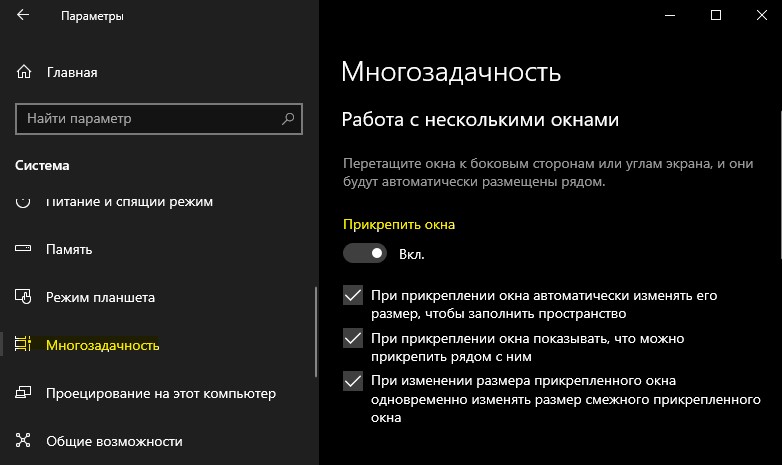
Как разделить экран на части в Windows 10
Сделайте окно активным одним нажатием мыши по шапке окна. Далее просто зажмите на клавиатуре кнопку Windws (это логотип Microsoft в виде флага) и нажмите стрелку на клавиатуре влево, право, низ или вверх. Получится
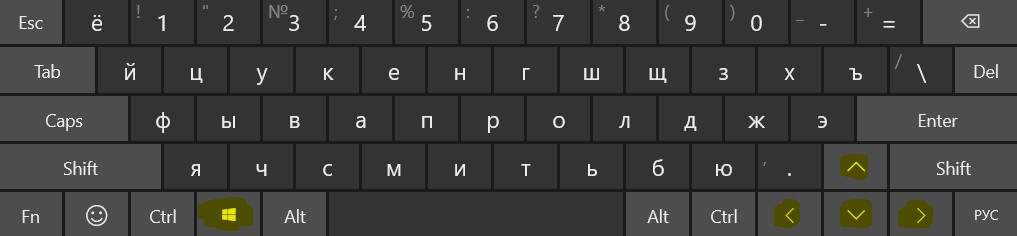
Перемещайте окна в любом порядке для удобства производительности. Область экрана будет делиться на 4 части, что означает, вы не сможете распределить более 4 окон.
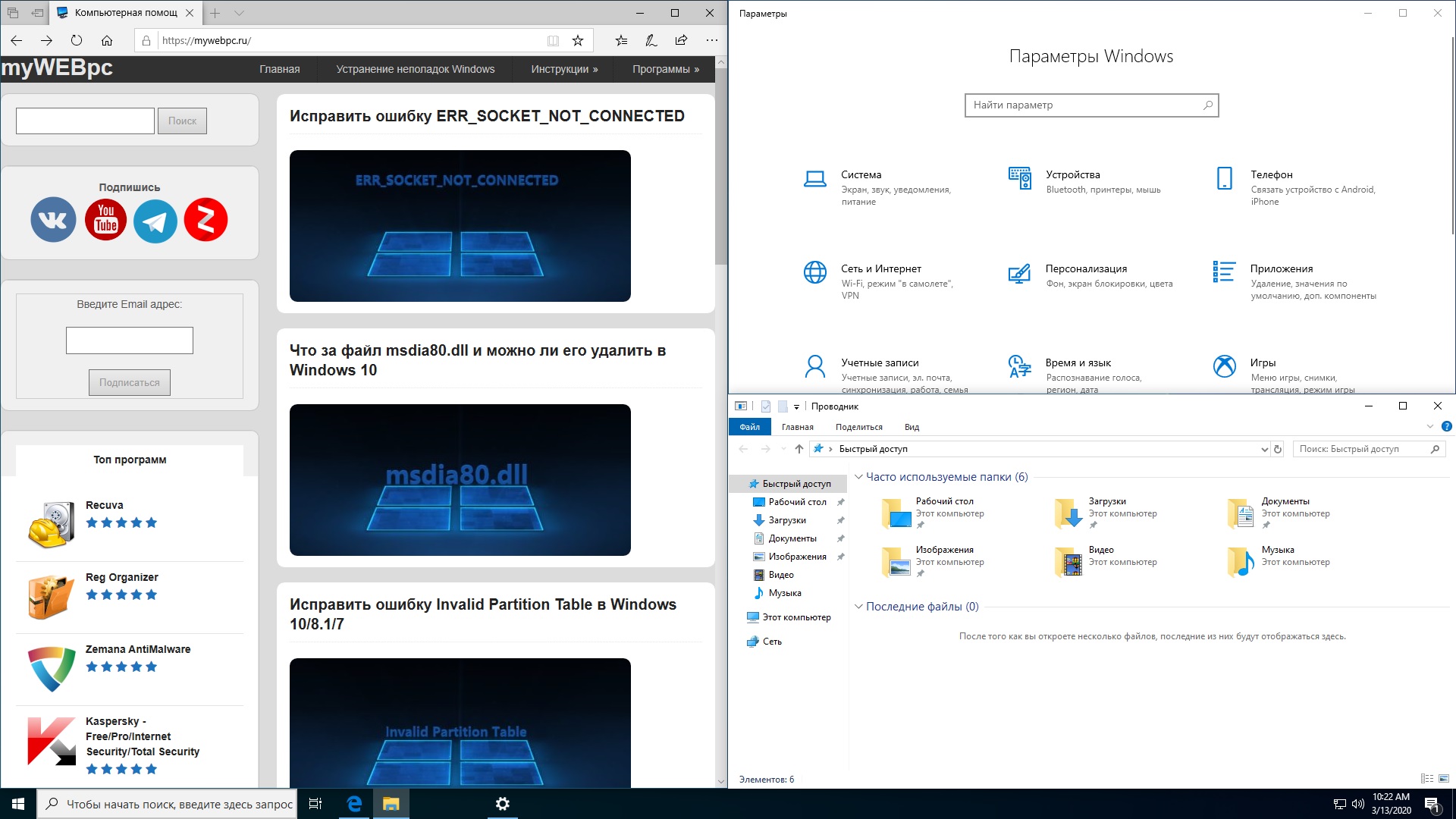
comments powered by HyperComments
Функция разделения экрана в Windows 10 отлично подходит для многозадачности, особенно если вы используете большой дисплей.
Вы можете просматривать приложения в Windows 10 бок о бок, друг над другом или в обоих сразу, поскольку можно одновременно привязать до четырех окон приложений на экране. А с помощью Snap Assist, перенести каждое окно в нужное вам место, стало легче, как никогда. Вот как разделить экран в Windows 10 и просматривать приложения рядом:
Многозадачность Windows 10
Многозадачность Windows 10 — это официальное название функции разделения экрана Windows, которая существует с Windows 7. В более ранних версиях Windows Snap позволяла пользователям располагать два окна рядом, каждое из которых занимает половину экрана, что особенно полезно, когда сравнение двух документов или при перемещении файлов из одного места в другое.
В Windows 10 разделенный экран был обновлен. Теперь вы также можете привязать три или четыре окна приложений на экране (по одному на каждый угол), и вы можете сделать это, используя мышь, клавиатуру или палец (если у вас сенсорный экран). Это позволяет сравнивать или копировать и вставлять данные без необходимости переключаться между окнами и терять следы того, что вы делали.
Как следует из названия, многозадачность windows 10 — это функция, которая помогает пользователям привязывать окна рядом. Если эта опция включена, после того, как вы закрепите окно на своем месте, многозадачность позволит вам выбрать между другими открытыми окнами, которые вы хотите разместить на остальной части экрана.
Некоторые приложения вообще нельзя использовать в режиме разделенного экрана. Другие, такие как приложение «Фотографии» , могут быть свернуты только до определенной степени, но при этом остаются полезными. Поэтому, в зависимости от вашего дисплея, они могут не изменяться автоматически, как вы ожидаете, когда их привязка занимает четверть экрана.
Как включить разделение экрана (многозадачность) в Windows 10
Разделенный экран Windows 10 и связанные с ним параметры должны быть включены по умолчанию, но вы всегда можете убедиться, что они включены. Откройте приложение «Настройки», одновременно нажав Win + I на клавиатуре, и войдите в систему.

С левой стороны прокрутите, если нужно, и перейдите на вкладку Многозадачность. Настройки разделенного экрана отображаются с правой стороны. Для эффективного использования многозадачности должны быть включены все параметры в разделе «Работа с несколькими окнами». Убедитесь, что переключатель «Прикрепить окна» в положении Вкл, как на картинке вверху.
Как разделить экран на 2 (два) части в Windows 10
Самый быстрый способ использования окон разделенного экрана и оснастки — это сочетания клавиш. Перейдите к одному из окон, которое вы хотите привязать, и одновременно нажмите клавиши со стрелками Win + Left, чтобы привязать его к левой стороне экрана, или стрелку Win + Right, чтобы переместить его к правой половине. Если вы предпочитаете использовать мышь или сенсорный экран для привязки, щелкните или нажмите в строке заголовка окна, чтобы взять его и перетащить на левый или правый край экрана.

Появится прозрачное наложение, показывающее предварительный просмотр размещения окна. Отпустите кнопку мыши или уберите палец с экрана, чтобы зафиксировать окно в указанном месте.

Используете ли вы мышь или клавиатуру, многозадачность появляется на пустой половине экрана, как только появляется первое окно. Нажмите на окно, которое вы хотите занять другую половину экрана. Вы также можете использовать клавиши со стрелками для перемещения между отображенными окнами предварительного просмотра и нажать Enter, чтобы выбрать тот, который вы хотите, занимая оставшуюся часть экрана.

Чтобы выйти из разделенного экрана без привязки ко второму окну приложения, нажмите клавишу Esc (или щелкните или коснитесь любого другого места на экране). Окно привязанного приложения остается на месте, а остальные окна возвращаются в исходное положение. Используйте мышь или комбинацию клавиш, соответствующую свободной половине экрана, если вы хотите, чтобы позже вручную открылось второе окно.
ПРИМЕЧАНИЕ. Вы можете легко изменить размеры двух параллельных окон, щелкнув (или нажав на сенсорном экране, но это займет несколько попыток) на темной разделительной линии между ними и перетащив его в любую сторону экрана. Поскольку они привязаны друг к другу, окна изменяют размер одновременно.

Если вы используете режим планшета, существует дополнительный способ разделения экрана между двумя окнами. Подробнее читайте в режиме планшета Windows 10: узнайте все о нем и как его использовать!
Как разделить экран на 4 части с помощью клавиатуры в Windows 10
Если у вас большой дисплей и вам нужно получить доступ к более чем двум окнам, вы можете использовать функцию Corner Snap, чтобы разместить на экране 3 или 4 части (окон) одновременно. Если вы предпочитаете сочетания клавиш, проще всего сначала разбить экран на две части, как показано в предыдущем разделе, прежде чем использовать функцию Corner Snap. Выберите одно из двух окон, закрепленных на месте, и используйте сочетание клавиш «Win + Стрелка», стрелка вверх, чтобы переместить его в верхний угол его половины экрана, или стрелку в низ, чтобы переместить его в нижний угол экрана.

Как только окно переместится, появится Snap Assist, предлагающий выбрать одно из других открытых окон, чтобы заполнить пустую часть экрана. Используйте стрелки для перемещения между предварительными просмотрами и нажмите Enter, чтобы выбрать третье окно для отображения на экране. Чтобы показать четыре приложения, вы можете выбрать окно, занимающее половину экрана, и повторить процесс. Теперь у вас на экране одновременно отображаются четыре окна приложений.
Как разделить экран на 4 части с помощью мыши в Windows 10
Когда дело доходит до встраивания окон приложений в четверть экрана, мышь — лучший способ сделать это. Нажмите на строку заголовка приложения, чтобы захватить его, и перетащите его в один из четырех углов экрана, чтобы отобразить прозрачное наложение. Отпустите кнопку мыши, когда вы будете довольны предварительным просмотром размещения.

Затем вы можете открыть другое окно, которое хотите использовать, и сделать то же самое. Если у вас есть сенсорный экран, вы также можете перетаскивать приложения в угол экрана с помощью этого метода. Однако это может занять несколько попыток, потому что наложение не всегда отображается, когда речь идет о Corner Snap.
Как разделить экран при использовании нескольких мониторов в Windows 10
Привязка окон друг к другу работает почти так же, как в Windows 10, когда у вас два монитора или больше. Чтобы узнать больше, прочитайте: Как привязать приложения Windows рядом и разделить экран на два монитора
Связанные материалы
Выводы
Функция разделения экрана в Windows 10 удобна, но мы обычно используем ее только с двумя окнами. Добавление большего количества приложений делает их слишком маленькими на наших мониторах, и мы теряем время, пытаясь найти нужную нам информацию.
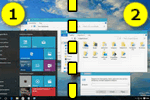 Доброго дня!
Доброго дня!
Недавно заметил, как одна девушка постоянно вручную (мышкой) подгоняла окно Excel и браузера, чтобы можно работать сразу одновременно с 2-мя окнами 👀. С одной стороны — можно и так, но с другой — эту операцию же можно существенно упростить и ускорить!..
Дело в том, что еще в Windows 7 появилась функция Snap, позволяющая закреплять окно в нужной области экрана — и, кстати, подбор ширины и высоты окна происходит автоматически. В ОС Windows 10 эта функция была доработана и стала еще удобнее (теперь при работе на большом экране — нужное сочетание всегда под-рукой 👌).
Собственно, ниже покажу пару примеров использования этой функции (возможно, что многие также по инерции всё делают мышкой и даже не догадываются об этой полезной «мелочи»).
*
Простой способ разделить экран (с авто-подбором ширины)
И так, допустим у вас открыт браузер на всю ширину экрана (по умолчанию). И вам теперь нужно параллельно поработать с документом Word.
Всё просто: нужно нажать сочетание клавиш Win + → (стрелка вправо).
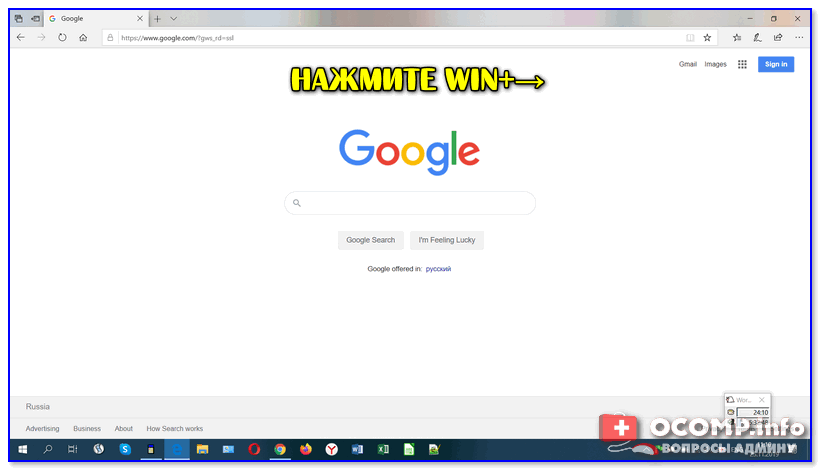
Win + вправо — расположить окно в правой части
Windows автоматически изменит ширину окна браузера ровно на половину (открыв тем самым большинство ярлыков на рабочем столе).
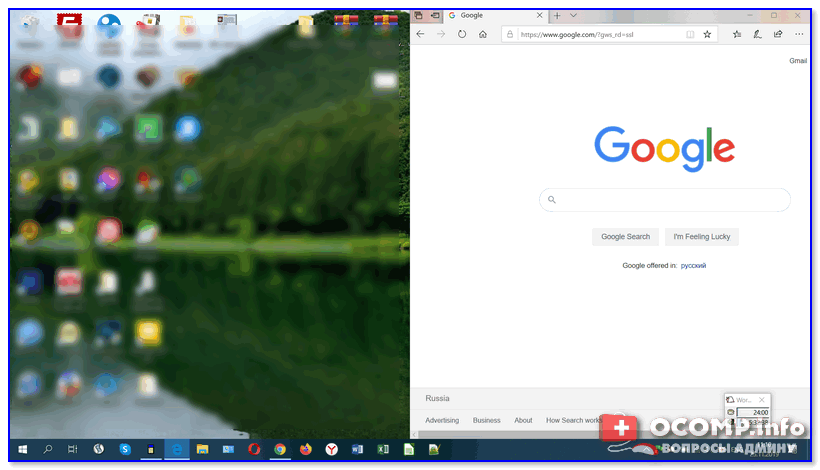
Что получилось
Далее запускаете Word (или ту вторую программу, которая нужна) и нажимаете сочетание Win + ← (стрелка влево).
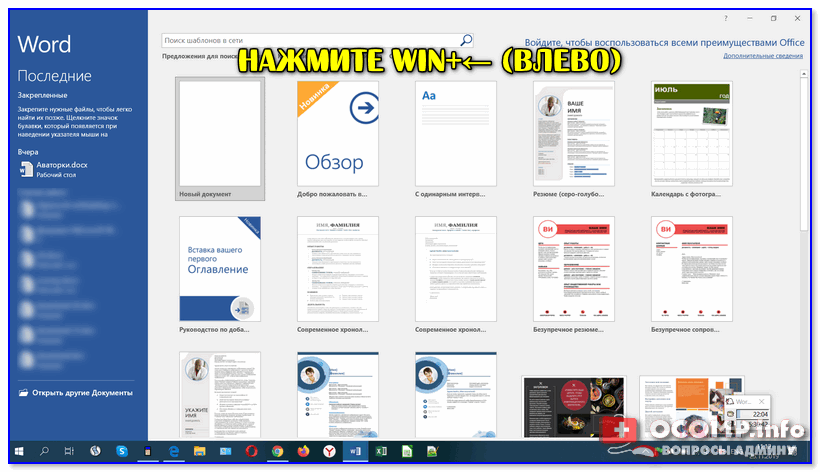
Нажмите Win + влево
Windows также автоматически изменит ширину окна у Word и разместит его слева — граница между двумя окнами в итоге будет ровно по середине (причем, с привычкой делается это очень быстро — буквально за несколько секунд. Никакая мышка не позволит обогнать горячее сочетание клавиш…).
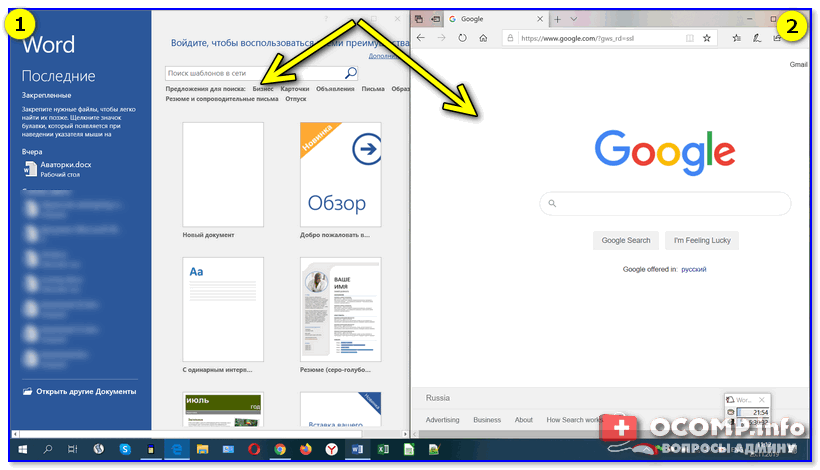
Windows автоматически разделила экран для Word и браузера
Если на экране нужно разместить 3 окна (или 4) — выберите то окно программы, которое можно еще раз ополовинить, и нажмите сочетание Win + ↓ (стрелка вниз). В результате выбранное окно разместится ровно в нижнем углу, а верхний — останется для нового приложения…
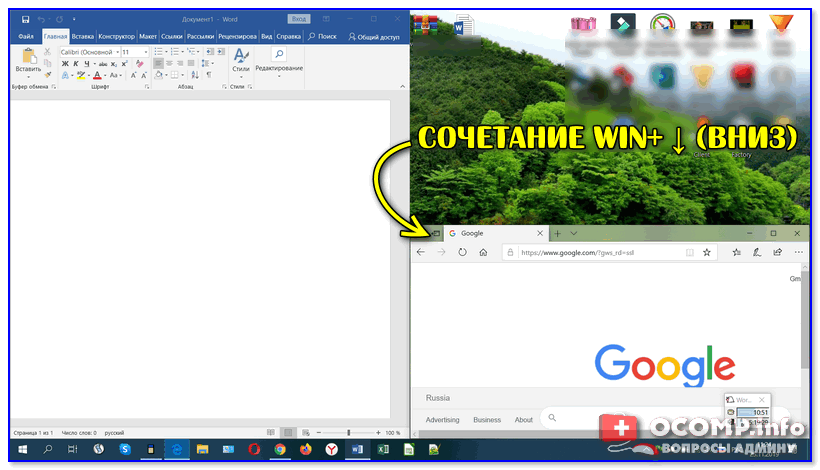
Половинку разделили на половинку — теперь можно открыть 3 окна!
Разумеется, эти сочетания (Win + стрелочки) — можно комбинировать для более удобного размещения окон по «территории» рабочего стола.
👉 Кстати!
Если вы часто работает с документами — существенно экономить время позволяют спец. утилиты для авто-переключения раскладки клавиатуры (они анализируют на каком языке вы набираете текст и сами переключатся на него).
Более подробно о таких утилитах — https://ocomp.info/pereklyuchenie-raskladki-utilityi.html
*
На сим пока всё…
Удачной работы!
👋
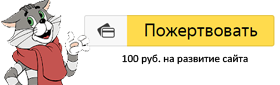

Полезный софт:
-

- ВидеоМОНТАЖ
Отличное ПО для начала создания своих собственных видеороликов (все действия идут по шагам!).
Видео сделает даже новичок!
-

- Ускоритель компьютера
Программа для очистки Windows от мусора (ускоряет систему, удаляет мусор, оптимизирует реестр).
Другие записи:
Snap Windows 10
В Windows 7 появилась функция Aero Snap, позволявшая с легкостью расположить окна на рабочем столе. Она избавила пользователя от необходимости подбирать размеры и расположение окон, чтобы уместить их в типовой макет. В Windows 8 эта функция стала еще удобнее: здесь впервые была реализована полноценная работа с несколькими задачами на планшетах. Теперь можно простым движением изменить размер нескольких расположенных рядом приложений одновременно. При этом их окна автоматически занимают все доступное место на экране.
Начав работу над Windows 10, мы придерживались первоначальной цели: помочь вам работать эффективнее, еще больше упростив управление расположением окон. Теперь, когда приложения Магазина Windows могут запускаться на рабочем столе, мы смогли объединить лучшие возможности из Windows 7 и 8. Мы также учли изменения в технологиях ПК за последние несколько лет: новые крупноформатные мониторы с высоким разрешением, конфигурации с несколькими мониторами, сенсорные экраны, трансформеры. Все это серьезно повлияло на то, как люди взаимодействуют с компьютерами.
Функция Snap Assist
Одна из особенностей Aero Snap в Windows 7 снискала популярность у пользователей: если перетащить окна к левому или правому краям экрана, они автоматически займут половину его площади. Выбрав любые два окна, можно легко закрепить их рядом на экране. Это очень удобно, когда пишешь письмо или сравниваешь товары.
Однако мы заметили, что обычно пользователи сначала закрепляют одно окно, а затем переключаются между остальными, выбирая, какое закрепить следующим. И мы подумали: а почему бы сразу не выводить список недавних окон, чтобы не тратить время на поиски? Эта идея и легла в основу новой функции Snap Assist в Windows 10.
Теперь Snap Assist помогает закрепить рядом два окна гораздо быстрее, ведь теперь вы можете сами выбрать их из списка. В ходе программы предварительной оценки Windows было установлено, что в 90 % случаев пользователи прибегают к помощи Snap Assist, выбирая второе приложение из списка, а не вручную. У Snap Assist есть и другие преимущества. Например, как и представление задач, это новшество облегчает сенсорное управление и оказывается особенно полезным в составе Continuum.

Snap Assist позволяет легко закрепить два окна рядом
Функция Corner Snap
Когда в 2009 году появилась Windows 7, дисплеи с разрешением 4K только появлялись и, как правило, пользователям вполне хватало возможности делить экран пополам (даже на внешних мониторах). Сегодня все большую популярность набирают мониторы с диагональю 27” и выше, имеющие разрешение 2560×1440 и 4K. Поэтому мы хотим, чтобы в новой версии Windows пользователи могли в полной мере использовать преимущества увеличенной площади экрана.
При работе над Windows 10 мы изучили различные модели взаимодействия для создания более совершенных макетов окна. В итоге мы решили, что окна будут закрепляться в углах, и придумали новые виды касаний для этой функции. Чтобы закрепить на экране окно на четверть его площади, достаточно просто перетащить его в угол и отпустить. При этом доступны различные конфигурации. К примеру, можно закрепить на экране сразу четыре окна, а можно поделить половину экрана между двумя окнами, а третье разместить на оставшейся половине.

Закрепляя окна в углах, можно размещать на экране сразу три или четыре окна
Мы знаем, что многие пользователи закрепляют окна с помощью клавиши Windows + клавиш со стрелками. Поэтому теперь они работают и при закреплении в углу. Просто нажмите клавишу Windows и, удерживая ее, нажмите клавишу СТРЕЛКА ВЛЕВО, а затем СТРЕЛКА ВВЕРХ, чтобы закрепить окно, к примеру, в левом верхнем квадранте. Вот так, легко и просто!
Функция Snap Fill
Закрепить окна, разделив экран на две или четыре равные части, — это, несомненно, удобно. Однако иногда требуется асимметричное расположение окон. К примеру, окно браузера может оставаться большим, а окна, где отображаются сообщения из социальных сетей или воспроизводится видео, — маленькими. Обычно в этом случае на подбор оптимального размера каждого из окон уходит много времени и кликов мышью. В Windows 8 расположенные рядом приложения Магазина автоматически заполняли все доступное пространство экрана, используя его площадь максимально эффективно.
В Windows 10 мы хотим, чтобы это улучшение было доступно и на рабочем столе для любых приложений. Когда вы закрепляете окно и меняете его размер, эти действия фиксируются в системе. Затем при попытке закрепить второе окно его размер автоматически изменится так, чтобы заполнить все свободное пространство. Это, казалось бы, небольшое улучшение оказывается очень полезным, когда вы закрепляете несколько окон, особенно если одно из них занимает половину, а другие — лишь по четверти экрана.
Улучшенная работа с несколькими мониторами
Еще удобнее стало закреплять окна на нескольких мониторах. Предположим, на одном из них у вас сложная конфигурация из четырех разных окон, а на другом — еще один набор закрепленных окон, расположенных совершенно иначе. Теперь работать с несколькими мониторами будет проще. В предыдущих версиях Windows нельзя было закреплять окна вдоль края, общего для двух мониторов. Вместо этого приходилось пользоваться горячими клавишами. В Windows 10 это возможно: вы можете перетащить окно к общему краю или углу и закрепить его как обычно. Наконец, в Snap Assist отображаются все окна на всех дисплеях, позволяя легко закрепить второе окно, просто выбрав его из списка. Это значит, что если вам нужно закрепить два окна на совершенно разных экранах, то вам больше не придется перетаскивать их через дисплеи.
Continuum и Snap на планшетах и трансформерах
Windows 8 стала первой ОС, где пользователи могли полноценно работать с несколькими задачами на планшетах и тем самым намного повысить продуктивность работы на них. Просто проведя пальцем от верха экрана к центру и закрепив приложение на одной стороне, можно было разделить экран для работы с другим приложением. В Windows 8.1 эта функция была улучшена: мы добавили экранный разделитель приложений в разных пропорциях (50/50, 70/30, 62/38 и т. д.). И хотя такая гибкость была важным достижением, нам хотелось еще упростить процедуру. Поэтому в Windows 8.1 был представлен элегантный способ автоматически упорядочить окна. К примеру, когда вы открываете письмо и кликаете на ссылку или вложение, экран сразу делится пополам. Так, не теряя из вида сообщение, вы можете просматривать открывшийся контент в новом окне. Иными словами, мы нашли самый простой и удобный способ упорядочивать окна: этому даже не нужно учиться! Если вы знаете, как кликать на ссылку или открывать вложение, считайте, что знаете, как расположить два окна рядом.

Стоит лишь кликнуть на ссылку, и окна автоматически закрепляются рядом
Согласно данным о работе Windows 8.1, в половине случаев закрепление происходило автоматически (приложения запускали другие приложения), а в остальных случаях — вручную (пользователь сам перетаскивал окно к краю). Это означает, что мы открыли преимущества закрепления для многих пользователей — причем без всяких усилий с их стороны. Поэтому в Windows 10 было очень важно сохранить это многообразие вариантов, чтобы люди могли по-разному работать на планшетах с несколькими задачами. Теперь вы сможете закреплять окна простым касанием, одновременно менять размер открытых рядом приложений с помощью экранного разделителя, а также наблюдать, как приложения автоматически открываются рядом друг с другом. Но мы не планировали останавливаться на этом.
Во-первых, помимо того, что приложения Магазина Windows стали в Windows 10 обычными окнами на рабочем столе, окна классических программ теперь также без труда закрепляются в режиме планшета. Во-вторых, когда вы входите в режим планшета и выходите из него, в системе сохраняются все расположения закрепленных приложений. Так что вы всегда сможете продолжить работу. Наконец, в режиме планшета функция Snap Assist стала еще удобнее: закрепите на планшете приложение, выберите окно с другой стороны, и можно приступать к работе с несколькими задачами.
Мы очень довольны новыми улучшениями в работе этой функции и предлагаем вам оценить их на своих устройствах. Вы увидите, что благодаря новшествам режима Snap на Windows 10 вы станете работать эффективнее как с помощью касаний и пера, так и с помощью мыши и клавиатуры.
Есть вопросы или комментарии? Добро пожаловать на форумы программы предварительной оценки Windows
Tags: Microsoft 365, Snap, Windows 10
Как в Windows 10 разделить экран
Использование двух мониторов очень удобно. Это позволяет выводить на каждом разные окна и работать с удобством. Например, на одном можно разместить браузер и что-нибудь там читать или смотреть видео, а на другом – Photoshop, Word или другое приложение. Это заметно повышает комфортность. Не случайно у программистов, дизайнеров и прочих специалистов можно видеть на столе сразу два, а то и три монитора.


Но что делать, если имеется только один, но большой? Сейчас у многих диагонали заметно превышают 20 дюймов, а ведь есть ещё и сверхширокие модели, вся площадь которых редко используется. Из этого тоже можно извлечь выгоду, разделив рабочую область на несколько частей, и в каждой разместить отдельное окно какого-нибудь приложения. Эффект получится вполне хороший.
В разных версиях Windows такая возможность реализована несколько по-разному, но она всё же есть и ею стоит пользоваться. Рассмотрим, как разделить экран на две части в Windows 7, 8 и 10
Функция «Прикрепление»
Разделение экрана на 2 части в автоматическом режиме было введено ещё в Windows 7. По умолчанию оно включено и ничего дополнительно делать не надо. Работает это очень просто – если взять мышкой какое-нибудь окно за его верхний край и, не отпуская кнопки, начать тащить его к какому-нибудь краю монитора или углу, то оно там «приклеится» и займёт всё доступное пространство. Об этом предупредит появившаяся рамка по контуру свободного места.
Для использования этого способа достаточно разместить одну из программ в удобном положении, например, на одной половине монитора. Тогда другую можно просто перетащить к другой стороне, и она автоматически развернётся рядом. Также первое можно просто потащить к краю, и оно займёт ровно половину экрана. Попробуйте это сделать, перетаскивая какое-нибудь окно к краям и углам монитора, и быстро поймёте принцип действия этой функции.
Можно это делать ещё быстрее и проще. Если выбрать какое-либо окно и нажать клавиши «Win» + «стрелка вправо или влево», то оно отправится вправо или влево и займёт ровно половину экрана. Также просто можно отправить на другую половину другую программу. Клавишами Win и стрелкой вниз можно убрать, то есть свернуть, активное приложение.
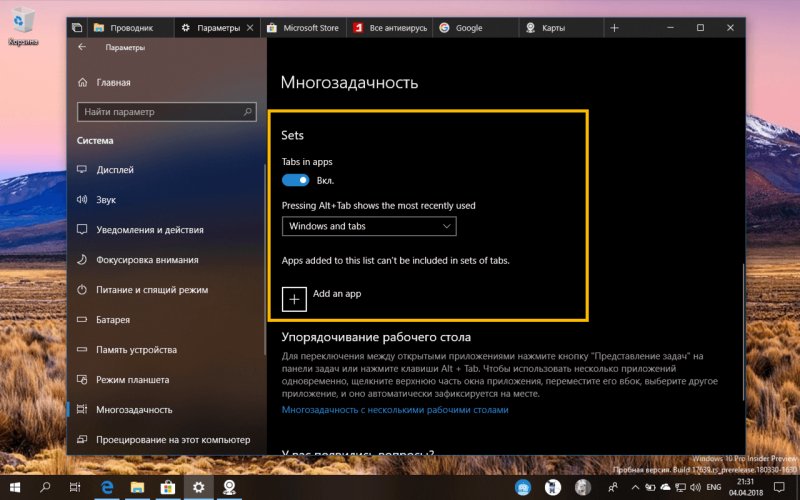
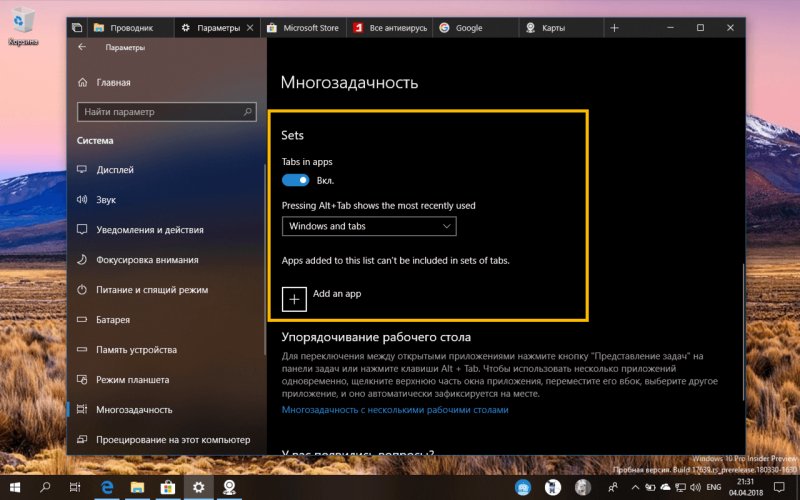
Параметры многозадачности в Виндовс 10
В других версиях Windows тоже есть такая возможность и работает она аналогично. Однако в версии 10 пошли дальше и несколько усовершенствовали функционал. Там, если отправить одно окно к краю экрана, оно займёт половину площади, как обычно. А вот на второй половине появится галерея других открытых программ и можно выбрать ту, которую хочется поместить на второй половине. Эта функция называется Snap Assist.
Если эта функция по каким-то причинам отключена Windows 10, её можно включить вручную. Для этого нажмите сочетание клавиш «Win» + «I» – появятся настройки системы. Затем перейдите в «Система» – «Многозадачность» и включите все ползунки.
Как разделить экран в Windows 10 на четыре части
Если монитор достаточно большой, на нём можно разместить одновременно сразу несколько окон, например, четыре. Это можно сделать, пользуясь мышкой, аккуратно перетащив и выровняв программы, как нужно. Но это неудобно.
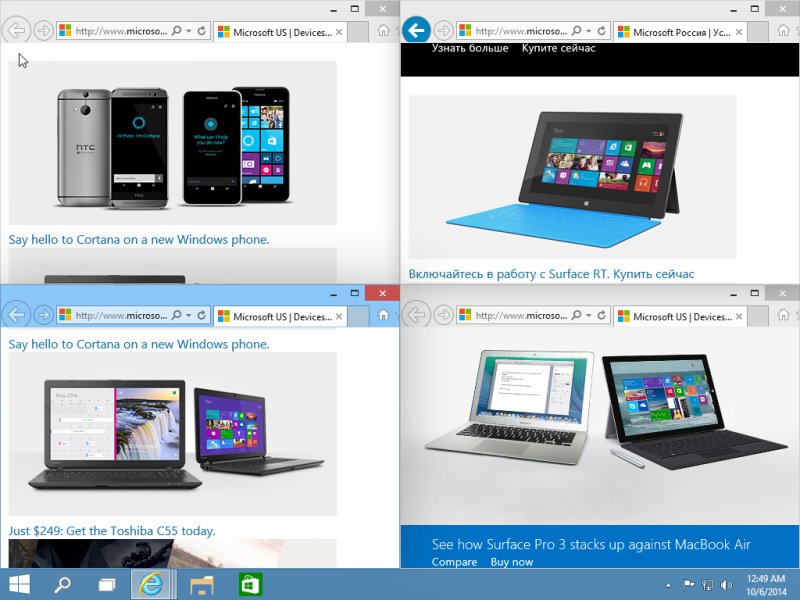
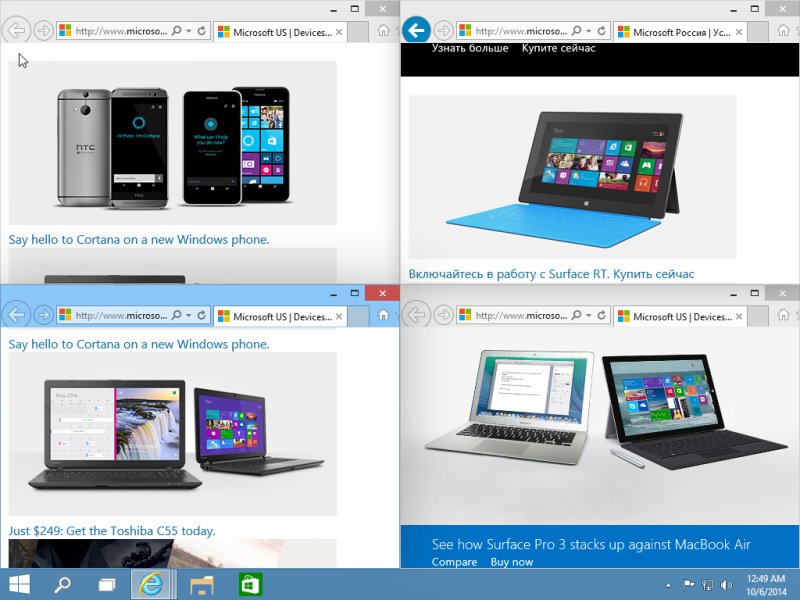
Можно воспользоваться предыдущим способом – быстро раскидать пару приложений в стороны с помощью клавиш Win и стрелок, а потом уменьшить их по вертикали и добавить ещё пару ниже.
Можно сделать и по-другому – открыть на экране сразу 4 окна и поочерёдно перетащить их в углы. Они развернутся каждое на четверть.
Можно поступать и более гибко, закрепляя одно приложение, например, на одной половине, а в другой расположить ещё пару по вертикали. Полёт фантазии в организации такой сетки ограничен только площадью экрана.
Всё это удобно делать на компьютере с большим монитором. А вот на ноутбуке с этим сложнее. Там, конечно, это тоже работает, но так как ноутбук имеет гораздо меньший монитор, и работать станет не очень удобно. Конечно, при ширине в 1920 пикселей ширина каждого приложения останется вполне приемлемой, и этим можно пользоваться, но таким дисплеем пока ещё оснащаются далеко не все ноутбуки.
Расскажите в комментариях, пользуетесь ли вы разделением экрана или предпочитаете использовать несколько мониторов? Если пользуетесь, упомяните, какую диагональ имеет ваш монитор, его разрешение и удобно ли это. Любое мнение будет полезно нашим читателям.
Как горизонтально разделить экран в Windows 10
Как горизонтально разделить экран в Windows 10
Windows Snap разделяет монитор по центру, позволяя приложению занимать одну половину экрана, а второе — второй половине. Вот как Snap работал целую вечность, и в него не было внесено никаких реальных изменений.
В некотором смысле, это, наверное, хорошо, что Microsoft не пыталась исправить то, что не сломано, но некоторые пользователи предпочитают привязывать приложения горизонтально, то есть укладывать их друг на друга.
В стандартной комплектации вы не можете сделать это в Windows 10, но при этом нет недостатка в бесплатных приложениях для управления окнами, которые могут разделить экран по горизонтали.


Мы рекомендуем использовать GridMove . Он бесплатный, легкий и не мешает функции привязки в Windows 10. Он лучше всего работает, если вы используете мышь для привязки окон на горизонтально разделенном экране, но он также поддерживает настраиваемые сочетания клавиш для привязки.
Разделение экрана по горизонтали
Загрузите, установите и запустите GridMove. Это добавит значок в системный трей, где вы можете получить доступ к настройке приложений. Щелкните правой кнопкой мыши и выберите «Шаблоны & gt, 2 Part-Horizontal», чтобы разделить экран по горизонтали.


В приложении можно узнать, что вы используете более одного экрана, и это позволяет разделить все ваши экраны по горизонтали.
Вы заметите, что в настройках приложений также есть опция «Горячая клавиша». Это позволяет вам запрограммировать сочетание клавиш для привязки окон, однако оно не может взять на себя стрелку Win + left или сочетание клавиш Win + Up arrow.
К сожалению, приложение продолжало выдавать ошибку каждый раз, когда мы пытались настроить горячую клавишу быстрого изменения. Даже использование горячей клавиши в примере не сработало.
Это может быть просто проблемой, специфичной для системы, на которой мы тестировали приложение, поэтому попробуйте на своем ПК.
Перейдите на «Горячие клавиши» и убедитесь, что выбран параметр «Использовать быстрое перемещение». Далее, перейдите на Горячие клавиши и выберите Модификаторы быстрого перемещения. В открывшемся окне прочитайте, как определить различные клавиши для сочетания клавиш, а затем введите сочетание клавиш, которое вы хотите использовать.


Нет недостатка в приложениях, которые могут разбить экран на различные макеты. GridMove несколько прост, поэтому, если у вас большой монитор и вам нужно больше возможностей для привязки окон, вы можете попробовать другие, более сложные приложения.
Если вы готовы приобрести приложение, чтобы выполнить свою работу, MaxTo достаточно мощный.Это стоит $ 30, но есть пробная версия для тестирования до того, как вы заплатите полную стоимость.
Как горизонтально разделить экран в Windows 10
475 Просмотров
ТРАТЬТЕ больше времени на компьютере и хотите повысить свою производительность? Обучение разделенному экрану в Windows — ключевой трюк.
Мы собрали удобное руководство о том, как работать с разделенным экраном, чтобы вы могли открыть два окна одновременно.
Создать разделенный экран в Windows очень просто. Кредит: Microsoft / The SunКак разделить экран на Windows 10
Разделить ваш экран в Windows 10 очень просто.
Это связано с тем, что Microsoft разработала специальную функцию «Snap Assist», которая делает именно это.
Сначала убедитесь, что функция активирована:
- 1. Нажмите Пуск
- 2. Открыть настройки
- 3. Нажмите Система
- 4. Выберите Многозадачность
- 5. Убедитесь, что оснастка Windows включена
Когда все будет готово, щелкните и перетащите выбранное окно в левую или правую часть экрана.
Это позволит сделать щелчок и заполнить эту половину экрана, оставив другую половину свободной для другого привязанного окна.
Если у вас очень большой монитор с высоким разрешением, вы можете разделить экран на четыре части.
Это работает аналогично, но вы перетаскиваете окна в каждый из четырех углов экрана, а не влево или вправо.
После того, как вы получили защелкивающиеся окна, вы можете перетащить разделительную линию между ними, чтобы изменить их соответствующие размеры.
Вы можете выбрать любой тип окна для создания разделенного экрана. Кредит: Microsoft / The SunКак разделить экран на Windows 7 или 8
Разделение экрана в Windows 7 или 8 не так упрощено, но все же возможно.
Сначала откройте два приложения — например, Google Chrome и Microsoft Word.
Затем для пользователей Windows 7 щелкните правой кнопкой мыши на панели задач и выберите «Показывать окна рядом».
Это откроет два окна рядом друг с другом.
Затем вы можете использовать функцию «Вспомогательный инструмент» для привязки окон слева или справа от экрана.
Для пользователей Windows 8, сделайте одно из приложений полноэкранным.
Затем поместите курсор мыши в верхний левый угол, щелкните и перетащите его в нужную вам часть экрана.
Опять же, вы можете использовать разделительную линию между двумя окнами, чтобы отрегулировать их размер.
ДОРОГАЯ НОЧЬ В
Тоска родителей как сына наркомана Фортниты тратит 20 000 долларов на TwitchЗВЕЗДНЫЙ ГЛАЗ
Посмотрите на Луну и пять планет вместе в это воскресенье — как увидеть невооруженным глазомПО ЧИСЛАМ ГЕГА
предсказанное насилие и переворот в 2020 году ‘Восемь лет назадAPOCALYPSE NOW
Смертельная река «черного ила» снята в Аризоне после пожаровМУЗЫКА В НАШИ УШИ
Гаджет Neonink от Elon Musk будет «передавать музыку прямо в ваш мозг»СМОТРЕТЬ В ЭТОМ ПРОСТРАНСТВЕ
Как обнаружить МКС с вашего сада Сегодня вечером, когда космическая станция взлетит над ВеликобританиейВ других новостях Microsoft предупредила пользователей Windows о «критической» хакерской атаке.
Узнайте, как записать свой экран в Windows 10.
И ознакомьтесь с нашим руководством о том, как разблокировать секретную игру в серфинге, спрятанную в вашем веб-браузере Windows.
Знаете ли вы какие-нибудь гениальные хитрости Windows? Дайте нам знать об этом в комментариях!
Мы платим за ваши истории! У вас есть история для команды Sun Online Tech & Science? Напишите нам по адресу [email protected]
,
Обновлено: 17 мая 2020 г. / Home »Обзоры бесплатных программ и программного обеспечения
Как разделить экран ноутбука или настольного ПК лучшая производительность? В Microsoft Windows 10 и Apple macOSX эта функция уже встроена, просто перетащите окно в любой угол экрана, и оно автоматически защелкнется, изменит размеры и поместится на половине экрана. Единственная проблема в том, что если вам нужно разместить 5 или 6 окон на экране?
Альтернатива 2020 Статья № 10 Бесплатные инструменты захвата экрана для Windows, Mac и Linux
Как разделить экран / монитор вашего ноутбука или ПК в Windows? Вот полный список программного обеспечения, которое позволяет вам разделить монитор вашего компьютера на два или более, чтобы они могли просматривать два приложения бок о бок.Это программное обеспечение для разделения экрана работает также на двух мониторах, оно также разделит ваши обои, так что вы можете иметь разные обои на каждом мониторе.
Выше короткое видео, демонстрирующее, как воспользоваться новой функцией Apple MacOS El Capitan под названием «Проливной экран», в которой можно автоматически разместить 2 окна рядом друг с другом.
↓ 01 — WindowsGrid | Бесплатно | Windows
WindowGrid — это современная программа управления окнами, которая позволяет пользователю быстро и легко размещать свои окна на динамической сетке.WindowGrid предоставляет функциональность для обычно бесполезной правой кнопки мыши при перемещении окна. Это активирует режим привязки к сетке.
↓ 02 — GridMove | Бесплатно | Windows
GridMove — это программа, призванная упростить управление окнами. Это поможет вам в решении этой задачи путем определения визуальной сетки на рабочем столе, к которой вы можете легко привязывать окна. Эта программа поставляется в комплекте с некоторыми предопределенными шаблонами сетки, которые могут быть легко заменены, но также имеет способы создания пользовательских сеток или совместного использования сеток, созданных другими.
GridMove позволяет перемещать окна, изменять их размер, отображать их на каскаде или мозаике, делать их поверх или все, что вы можете себе представить, просто перетаскивая.
↓ 03 — AltDrag | Бесплатно | Windows
AltDrag дает вам возможность перемещать и изменять размеры окон по-новому. После запуска AltDrag вы можете просто удерживать клавишу Alt, а затем щелкнуть и перетащить любое окно. Такое поведение уже существует в операционных системах Linux, macOS и Windows 10, и AltDrag была создана с целью скопировать это поведение на более старую платформу Windows, а затем расширить его с помощью новых интуитивно понятных функций.
↓ 04 — Зрелище | Бесплатно | macOS
Используя Spectacle, вы можете просматривать несколько документов одновременно, перемещать окна на другие дисплеи или даже полностью сосредоточить свое внимание на одной задаче. Перемещайте и изменяйте размеры окон с легкостью. Управление окнами с помощью простых и настраиваемых сочетаний клавиш
Windows 10 получила PowerToys через четыре года после ее выпуска. 8 мая 2019 года Microsoft повторно запустила PowerToys и сделала их открытыми на Github.Пользователи могут добавлять свои собственные дополнения и настройки в PowerToys. Первый предварительный выпуск был выпущен в сентябре 2019 года и включал FancyZones и руководство по сочетанию клавиш Windows. PowerToys для Windows 10 поставляется со следующими утилитами:
↓ 06 — Aquasnap | Бесплатный Личный | USD18 Pro
Aquasnap — это мощный оконный менеджер, который поможет вам с минимальными усилиями организовать и организовать несколько приложений на рабочем столе. Это позволяет вам достичь максимальной многозадачности, особенно если у вас есть монитор с высоким разрешением или установка с несколькими мониторами.
Перетаскивайте окна по бокам или углам экрана, и они автоматически изменят размеры, чтобы соответствовать половине или четверти экрана.Эта функция похожа на встроенную функцию Aero Snap в Windows 10, но имеет больше возможностей! Это особенно полезно на мониторе 4K или на нескольких мониторах.
↓ 07 — Дивьи | USD14 | Windows | macOS
Divvy — это совершенно новый способ управления вашим рабочим пространством. Это позволяет быстро и эффективно «разделить» экран на точные порции. С Divvy это так же просто, как вызов интерфейса, нажатие и перетаскивание. Когда вы отпустите, размер вашего окна изменится и будет перемещен в относительную позицию на экране.Если это кажется слишком большой работой, вы можете создать столько разных ярлыков, сколько вам нужно, изменить размер и переместить ваши окна точно таким же образом. Прекрасно работает на Microsoft Windows 10 и Apple MacOS.
↓ 08 — BetterSnapTool | 3,49 € | macOS
Как видно из названия, это лучший инструмент привязки, чем функция привязки окон по умолчанию в macOSX. BetterSnapTool — это утилита, имитирующая привязку Windows 7 Aero, позволяющая вам легко управлять позициями и размерами окон, перетаскивая их в один из углов экрана или в верхнюю, левую или правую часть экрана.Это позволяет вам легко развернуть окна или расположить их рядом. BetterSnapTool поддерживает несколько мониторов, скрытую док-станцию и т. Д. Вы можете изменить дизайн окна предварительного просмотра и даже установить конкретные размеры привязки приложения!
.Разделение экранаи организация Windows на ноутбуке / ПК
Узнайте, как разделить экран на ноутбуке или ПК на базе Windows. Вы можете иметь несколько мониторов и разделить область экрана для одновременного просмотра множества программ.
Мы можем захотеть разделить экран нашего ноутбука или ПК по разным причинам. Например, у нас был отсканированный файл PDF, который мы хотели напечатать в MS Word. Поэтому вместо того, чтобы распечатывать PDF, мы попросили машинистку разделить экран на своем компьютере, чтобы разместить PDF и MS Word рядом друг с другом.Печатание документа таким способом сэкономило много бумаги для печати. Разделение экрана — очень полезная функция в компьютерах, которая значительно облегчает вашу работу. Существует несколько способов разделения экрана компьютера:
- Некоторые приложения (например, MS Word) предоставляют возможность разделить экран на две части и открыть две копии одного и того же документа.
- Windows / Linux может разделить область экрана на две и Поместите два приложения в поле зрения
- Вы можете даже разделить общий вид экрана на несколько мониторов.Таким образом, на одном мониторе вы можете увидеть одно приложение, а на другом — другое приложение. Обои и экран рабочего стола также можно разделить на мониторы.
В этой статье мы расскажем вам, как разделить экран каждым из вышеперечисленных способов.
Разделение экрана в MS-Word
Чаще всего нам нужно одновременно ссылаться на два разных места в документе MS Word. В таких задачах, как подсчет, становится скучно переключаться между двумя местами. Слава Богу, MS Word позволяет разбить его на два экрана и отображать один и тот же документ в каждой части.Таким образом, оба места, которые вам нужно увидеть, находятся перед вашими глазами одновременно. Вот доказательство!


Документ MS-Word разделен на две копии.
Мы опубликовали подробную статью о разделении экрана MS Word на две панели. Пожалуйста, обратитесь к нему, чтобы узнать, как это сделать.
Разделение экранав Windows 8 и Windows 7 Компьютер
Если вы используете Windows 8 или 7, довольно легко отобразить два окна приложения рядом. Windows может организовать оба приложения идеально организованными.
- Откройте любые два приложения на своем ноутбуке или ПК (например, файл PDF в Adobe Acrobat и текстовый документ в MS Word)
- Нажмите на строку заголовка (верхняя строка, где отображается заголовок приложения) и перетащите его. к правому краю экрана. Как только вы начнете перетаскивать, окно приложения станет меньше по размеру.
- Когда вы коснетесь правого края экрана, Windows 8 покажет вам заполнитель.


- Теперь отпустите кнопку мыши.Вы увидите, что перетаскиваемое окно изменится точно на 50% экрана.
- Теперь перетащите второе окно к левому краю экрана и отпустите его, когда появится заполнитель.
- И вот, пожалуйста! оба окна будут отрегулированы бок о бок, каждый займет половину площади экрана.


- Таким образом, ваш экран разделен на две части, и вы можете видеть оба приложения одновременно.
Эта функция быстрого изменения размера и размещения окон приложений впервые была представлена в Windows 7.Функция называется Snap !
Разделение экранав Windows 10
В Windows 10 появилась особенность оснастки на ступеньку выше, а также она переименована в Snap Assist . В Windows 8 вы могли привязать только два окна, но Windows 10 позволяет привязывать четыре программы в сетке 2 × 2 (каждое окно занимает 1/4 экрана). Таким образом, вы можете разделить экран вашего компьютера на две, три или четыре части.
См. Следующее изображение — показывает функцию Snap Assist в Windows 10:


Разделенный экран с функцией Snap Asisst в Windows 10
- На изображении выше, когда вы перетаскиваете приложение PowerPoint к правому краю, оно изменяет размеры заполнить половину области экрана.Другие открытые приложения автоматически отображаются в виде маленьких миниатюр слева.
- При нажатии на любой маленький эскиз, он будет расти, чтобы заполнить остальную часть экрана. Таким образом, вы можете получить два окна рядом.
- Тем не менее, вместо края, если вы перетащите какое-либо приложение к углу, оно заполнит только 1/4 экрана. Вот как вы создаете сетку приложений 2 на 2.
В следующем видео показано, как разделить экран с помощью функции привязки Windows 8:
Разделение экрана в Windows XP
Мало кто еще может использовать Windows XP.Тем не менее, давайте поговорим о разделении экрана в Windows XP для тех, кто все еще использует (Windows XP была хорошей ОС, без сомнения!). В Windows XP вам нужно сделать несколько щелчков мышью, чтобы расположить окна приложения по вертикали или горизонтали.
- Откройте программы, которые вы хотите организовать на экране Windows XP.
- Нажмите на одну из вкладок программы на панели задач и выберите больше вкладок, нажимая на них, удерживая клавишу CTRL. Таким образом, вы сможете выбрать несколько вкладок программы.
- Щелкните правой кнопкой мыши на любой из выбранных вкладок. Появится всплывающее меню со следующими параметрами:
- Cascade
- Плитка по горизонтали
- Плитка по вертикали
- Вы можете выбрать любой из этих параметров в соответствии со своими требованиями.
- Каскадная опция упорядочивает все выбранные программы в виде стека с только строкой заголовка для каждой видимой сзади.
- Плитка по горизонтали Опция размещает выбранные программы друг над другом и делит экран поровну между ними.
- Плитка По вертикали опция размещает выбранные программы рядом и делит между ними общую площадь экрана.
Разделенный экран на нескольких мониторах
Хотя Windows XP и Windows 7 поддерживают несколько мониторов, они не поддерживают несколько рабочих столов. Что это значит?
Ну, это означает, что в случае этих операционных систем вы можете подключить два монитора к одной и той же системе, но будет отображаться только один рабочий стол.Этот рабочий стол будет охватывать оба монитора. Если вы не переместили свою панель задач, то в нижнем левом углу левого монитора появится кнопка «Пуск», а в нижнем правом углу правого монитора появятся часы.
Следовательно, в Windows XP и Windows 7, если вы разделите экран, используя вышеупомянутые методы, программы будут распределяться по мониторам.
Поддержка нескольких рабочих столов появилась в операционной системе Windows 8.1. На компьютерах под управлением Windows 8.1 или позже, вы можете иметь отдельный рабочий стол на разных мониторах. В результате вы можете разделить экран отдельных мониторов по отдельности. Например, если у вас есть система Windows 10 с двумя мониторами, вы можете просматривать восемь программ, имеющих одинаковое пространство на двух мониторах.
Использование других инструментов для разделения экрана
Вышеупомянутые методы работают наверняка и довольно просты в использовании. Это встроенные функции, поэтому вам не нужно ничего устанавливать на свой компьютер. Однако, если вы хотите сделать задачу разделения экранов еще проще, вы можете использовать сторонние программы, такие как SplitView.Эта программа в настоящее время доступна только за 39 долларов США и поддерживает Windows 7, 8, 10 и более поздние версии Windows.
SplitView может разделять экран в нескольких конфигурациях, таких как двойной горизонтальный, двойной вертикальный, четырехугольный и т. Д.


SplitView предоставляет несколько конфигураций экрана.
SplitView добавляет две кнопки в вашем графическом интерфейсе Windows. Эти кнопки можно использовать для простого перемещения окна программы влево или вправо от экрана.
Мы надеемся, что это руководство о том, как разделить экран на ноутбуке или ПК, было для вас полезным.Если у вас есть какие-либо вопросы, пожалуйста, не стесняйтесь спрашивать в области комментариев ниже. Мы сделаем все возможное, чтобы помочь вам. Спасибо за использование TechWelkin!
Как разделить экран в Windows?
Обновлено: 13.05.2009 от Computer Hope
При работе на компьютере иногда полезно одновременно просматривать несколько документов или приложений. В Microsoft Windows вы можете сделать это на одном мониторе, если вы разделите экрана на . Или, если у вас более одного монитора, вы можете расширить экран. В следующем руководстве показано, как включать и выключать оба метода.
Разделение экрана на один монитор
Чтобы разделить экран на одном мониторе, чтобы вы могли одновременно видеть два окна программы, выполните следующие действия.
- Нажмите и удерживайте клавишу Windows.
- Нажмите клавишу со стрелкой влево или вправо. Если вы нажмете клавишу со стрелкой влево, окно активной программы отобразится в левой части разделенного экрана. Если вы нажмете клавишу со стрелкой вправо, она отобразится в правой части разделенного экрана.
Чтобы выйти из режима разделенного экрана, разверните одно из окон программы, щелкнув значок максимизации в правом верхнем углу окна.
Расширение экрана на несколько мониторов
Если к вашему компьютеру подключено более одного монитора, вы можете расширить экран на них.Эта функция, называемая расширенным дисплеем, позволяет одновременно просматривать два и более окна программы, по одному на монитор. Выполните следующие действия, чтобы включить расширенный дисплей для вашей версии Windows.
Windows 8 и 10
- На рабочем столе Windows щелкните правой кнопкой мыши пустую область и выберите параметр Параметры дисплея .
- Прокрутите вниз до Несколько дисплеев, раздел . Под опцией Multiple Displays щелкните раскрывающийся список и выберите Расширить эти дисплеи .
Если вы нажмете клавишу Windows + клавишу P , вы можете выбрать опцию Расширить , чтобы включить расширенный дисплей.
НаконечникНа шаге 2 выше, если вы выберете Дублировать эти дисплеи , каждый из ваших мониторов отобразит один и тот же экран. При проведении презентации и подключении компьютера к проектору дубликаты дисплеев могут быть очень полезны, чтобы показать другим, что вы просматриваете на мониторе компьютера.
Чтобы отключить расширенный дисплей, на шаге 2 выше выберите один из вариантов Показать только на , в зависимости от того, на каком мониторе вы хотите, чтобы экран отображался.Вы также можете нажать клавишу Windows + клавишу P и выбрать Экран ПК только для отображения экрана на основном мониторе или Второй экран только для отображения экрана на дополнительном мониторе.
Windows Vista и 7
- На рабочем столе Windows щелкните правой кнопкой мыши пустую область и выберите параметр Разрешение экрана .
- Рядом с параметром «Несколько дисплеев» щелкните раскрывающийся список и выберите «». Расширьте эти дисплеи .
Если вы нажмете клавишу Windows + клавишу P , вы можете выбрать опцию Расширить , чтобы включить расширенный дисплей.
НаконечникНа шаге 2 выше, если вы выберете Дублировать эти дисплеи , каждый из ваших мониторов отобразит один и тот же экран. Когда вы делаете презентацию и ваш компьютер подключен к проектору, дублированные дисплеи могут быть очень полезны, чтобы показать другим, что вы просматриваете на мониторе компьютера.
Чтобы отключить расширенный дисплей, на шаге 2 выше выберите один из вариантов Показать рабочий стол только на , в зависимости от того, на каком мониторе вы хотите, чтобы экран отображался.Вы также можете нажать клавишу Windows + клавишу P и выбрать Компьютер только для отображения экрана на основном мониторе или Проектор только для отображения экрана на дополнительном мониторе.
,




